Foreword
小米的BE6500Pro想要安装自定义软件先需要解锁SSH,而要解锁SSH就需要刷一个老版本,解锁以后再升级到新版,然后就可以随便玩耍了
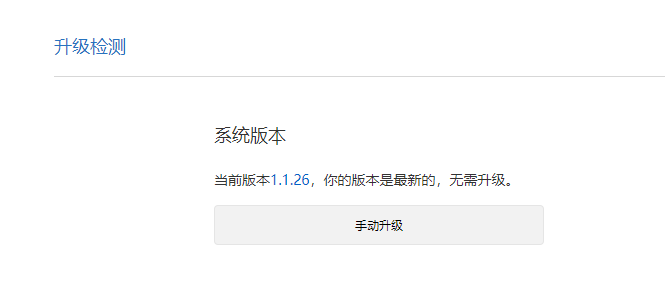
刷机
https://www1.miwifi.com/miwifi_download.html
小米官方下载小米路由器修复工具,1.0.46版本的固件我上传到了我的github里miwifi_rd08_firmware_076b5_1.0.46.bin
https://github.com/elmagnificogi/MyTools/tree/master/BE6500Pro
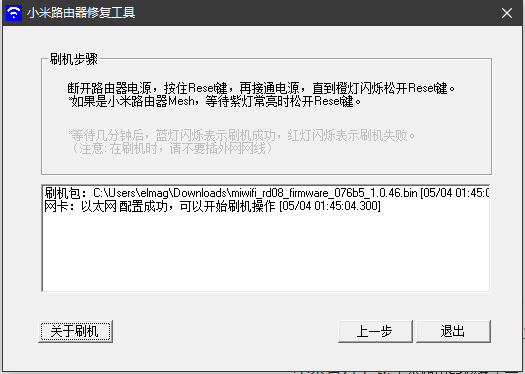
按照操作进入刷机,注意下面说的蓝灯对应6500的白灯,当白灯闪烁的时候就是已经刷好了,重启即可
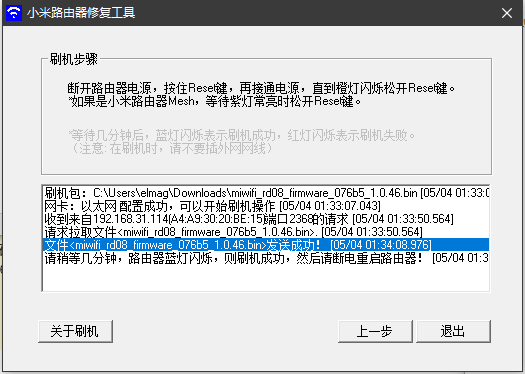
重启以后又要重新初始化配置了(建议先拔掉WAN口网线)
http://miwifi.com/init.html#/guide?isJc=1
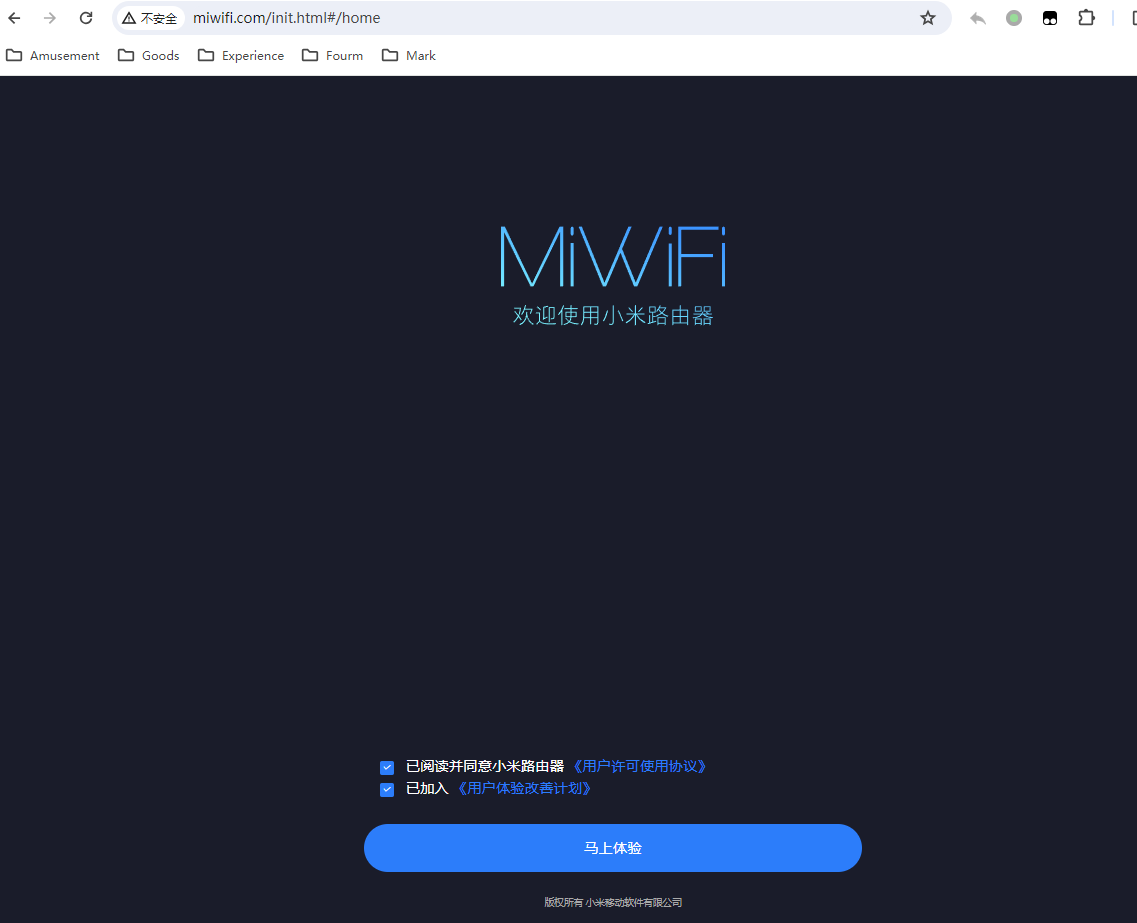
配置好以后可以看到版本变成了1.0.46,注意此时不要升级,完成SSH固化以后再升级
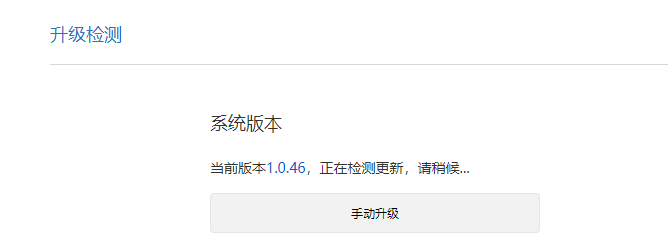
打开SSH

打开管理页面,可以看到url中的stok ,用这个直替换下面stok的内容,然后命令行执行即可
curl -X POST http://192.168.31.1/cgi-bin/luci/;stok=你的stok/api/misystem/arn_switch -d "open=1&model=1&level=%0Anvram%20set%20ssh_en%3D1%0A"
curl -X POST http://192.168.31.1/cgi-bin/luci/;stok=你的stok/api/misystem/arn_switch -d "open=1&model=1&level=%0Anvram%20commit%0A"
curl -X POST http://192.168.31.1/cgi-bin/luci/;stok=你的stok/api/misystem/arn_switch -d "open=1&model=1&level=%0Ased%20-i%20's%2Fchannel%3D.*%2Fchannel%3D%22debug%22%2Fg'%20%2Fetc%2Finit.d%2Fdropbear%0A"
curl -X POST http://192.168.31.1/cgi-bin/luci/;stok=你的stok/api/misystem/arn_switch -d "open=1&model=1&level=%0A%2Fetc%2Finit.d%2Fdropbear%20start%0A"
返回0说明开启成功
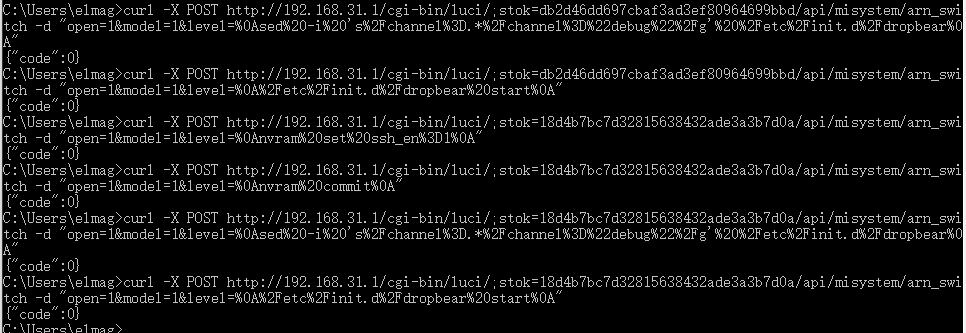
利用ssh连接,ssh地址是192.168.31.1,端口22,账号是root,密码是根据你的SN计算出来的,计算地址如下:
https://www.gaicas.com/miwifi-ssh-key.html
输入计算后的密码就能连接了
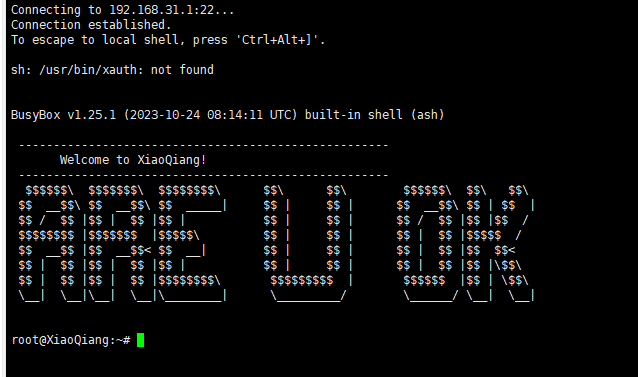
OK,已经连上了
固化SSH
ssh中执行以下命令
nvram set ssh_en=1
nvram set telnet_en=1
nvram set uart_en=1
nvram set boot_wait=on
nvram commit
sed -i 's/channel=.*/channel="debug"/g' /etc/init.d/dropbear
/etc/init.d/dropbear restart
echo -e 'admin\nadmin' | passwd root
最后的admin是修改后的固化ssh密码,可以根据需要自定义
mkdir /data/auto_ssh && cd /data/auto_ssh
curl -O https://cdn.jsdelivr.net/gh/lemoeo/AX6S@main/auto_ssh.sh
chmod +x auto_ssh.sh
./auto_ssh.sh install
加一个自动开始ssh的脚本
zz=$(dd if=/dev/zero bs=1 count=2 2>/dev/null) ; printf '\xA5\x5A%c%c' $zz $zz | mtd write - crash
reboot
正式固化,这一段执行结果
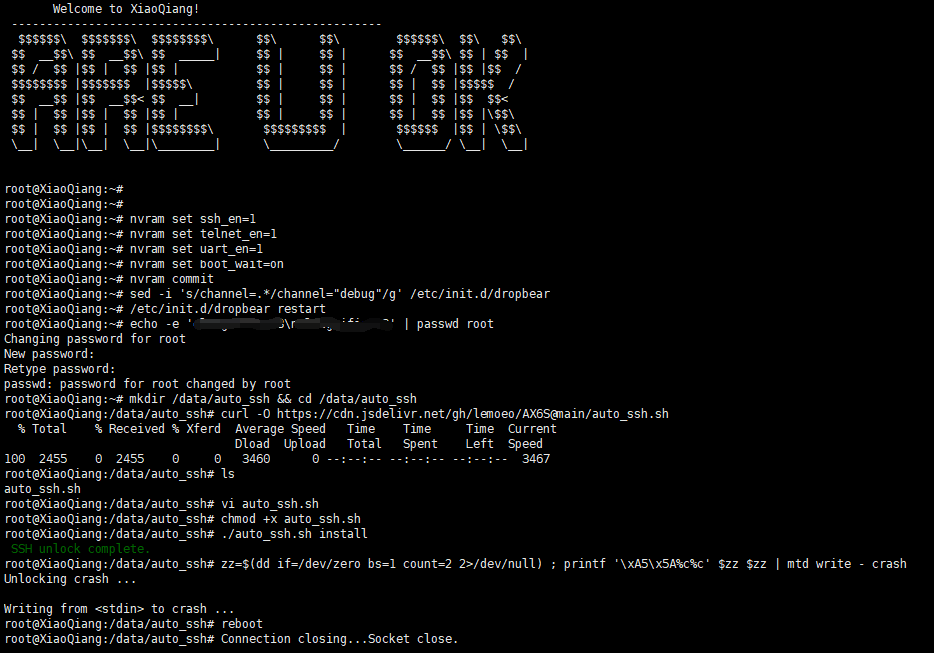
系统重启以后用新密码重新连接ssh,再执行以下命令
nvram set ssh_en=1
nvram set telnet_en=1
nvram set uart_en=1
nvram set boot_wait=on
nvram commit
bdata set ssh_en=1
bdata set telnet_en=1
bdata set uart_en=1
bdata set boot_wait=on
bdata commit
reboot
再次重启,ssh重连,执行以下代码
mtd erase crash
reboot
重启完成以后,就算固化成功了
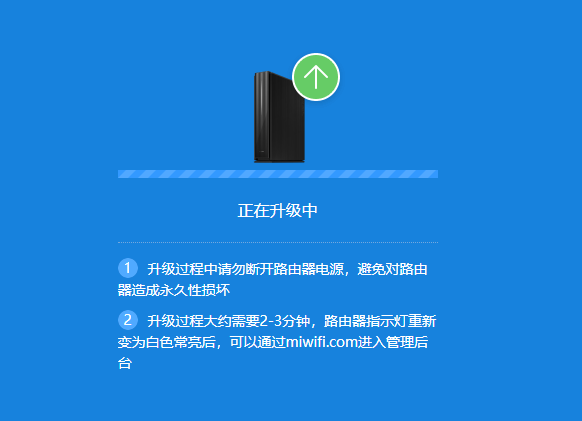
现在就可以升级到最新版了,如果不小心出厂化了ssh密码会变回去,需要继续用sn计算,至于改密码就很简单了
ShellClash/ShellCrash
现在开始安装一些额外的软件,由于Clash被墙,所以改名叫Crash了
sh -c "$(curl -kfsSl https://cdn.jsdelivr.net/gh/juewuy/ShellClash@master/install.sh)" && source /etc/profile &> /dev/nul
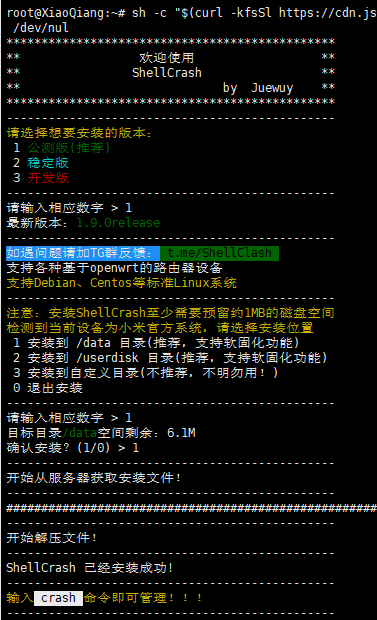
安装clash,选择data目录下安装
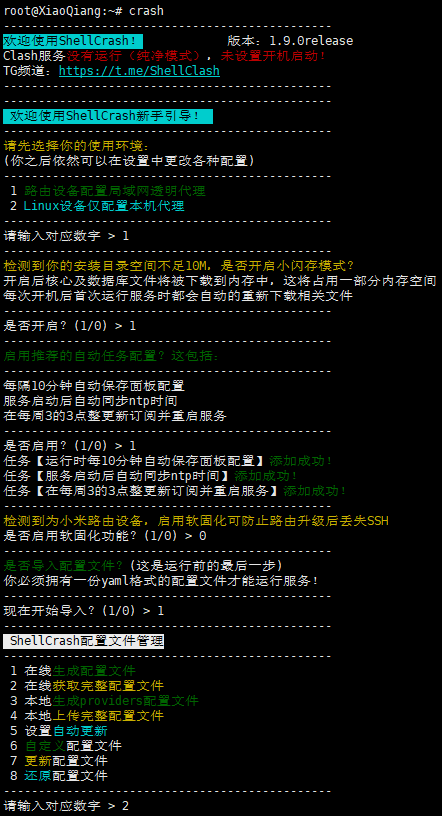
这里要注意他默认识别到的软固化功能选否0,不需要
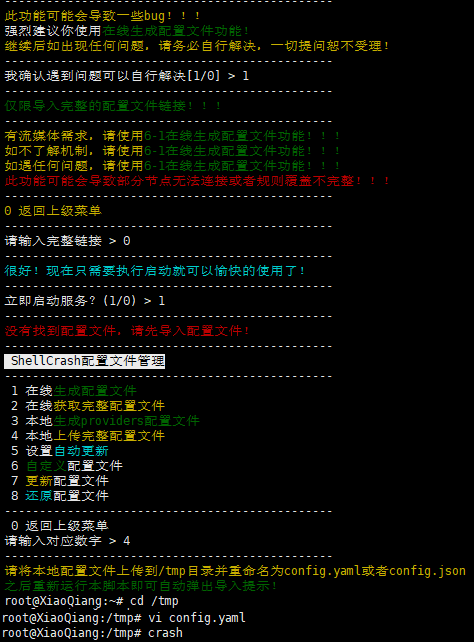
由于小米这里文件上传有问题,所以使用vi 在tmp下自建一个config.yaml
订阅转换或者导入yml文件了,可以用我的转换来做,弄完以后导入进去
https://sub.elmagnifico.tech/
这里有一个问题,yaml文件他这里不支持unicode,也就是说各种中文和表情符号什么的是不能用的,否则无法启动,会有类似的报错
- 提前在规则生成中去掉emoj和中文符号

最好不要用这种内置的转换或者来路不明的在线转换,鬼知道他把链接弄哪里去了,他还不支持订阅模式,后面的面板也不能修改,很难用。
安装Dashboard,选Yard面板,建议选Yacd-Meta魔改面板
- Yacd面板打开规则会崩溃
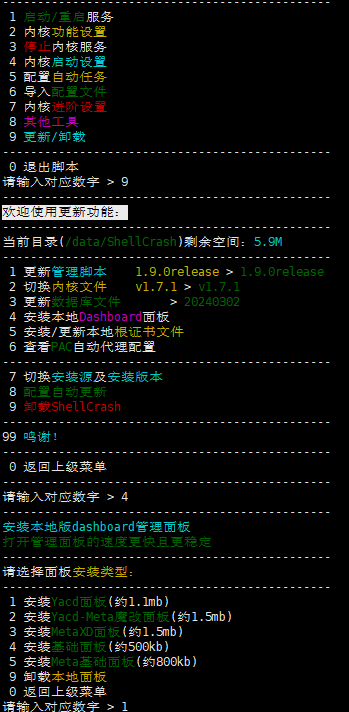
Clash启动,面板地址
http://192.168.31.1:9999/ui
Fake-ip
由于路由里开启了fake-ip,可能会导致某些域名无法解析,这个时候需要手动加上这个部分ip
欢迎使用ShellCrash! 版本:1.9.1rc7
Clash服务正在运行(Redir模式),已设置开机启动!
当前内存占用:39.87 MB,已运行:1天01小时35分33秒
TG频道:https://t.me/ShellClash
-----------------------------------------------
1 启动/重启服务
2 内核功能设置
3 停止内核服务
4 内核启动设置
5 配置自动任务
6 导入配置文件
7 内核进阶设置
8 其他工具
9 更新/卸载
-----------------------------------------------
0 退出脚本
请输入对应数字 > 2
-----------------------------------------------
欢迎使用功能设置菜单:
-----------------------------------------------
1 切换防火墙运行模式: Redir模式
2 切换DNS运行模式: fake-ip
3 跳过本地证书验证: 未开启 ————解决节点证书验证错误
4 只代理常用端口: 已开启 ————用于过滤P2P流量
5 过滤局域网设备: 未开启 ————使用黑/白名单进行过滤
7 屏蔽QUIC流量: 未开启 ————优化视频性能
9 管理Fake-ip过滤列表
-----------------------------------------------
0 返回上级菜单
-----------------------------------------------
请输入对应数字 > 9
-----------------------------------------------
用于解决Fake-ip模式下部分地址或应用无法连接的问题
脚本已经内置了大量地址,你只需要添加出现问题的地址!
示例:a.b.com
示例:*.b.com
示例:*.*.b.com
-----------------------------------------------
你还未添加Fake-ip过滤地址
-----------------------------------------------
输入数字直接移除对应地址,输入地址直接添加!
请输入数字或地址 > cp.elmagnifico.tech
你输入的地址是:cp.elmagnifico.tech
确认添加?(1/0) > 1
用于解决Fake-ip模式下部分地址或应用无法连接的问题
脚本已经内置了大量地址,你只需要添加出现问题的地址!
示例:a.b.com
示例:*.b.com
示例:*.*.b.com
-----------------------------------------------
已添加Fake-ip过滤地址:
1 cp.elmagnifico.tech
-----------------------------------------------
输入数字直接移除对应地址,输入地址直接添加!
请输入数字或地址 > cs.elmagnifico.tech
你输入的地址是:cs.elmagnifico.tech
确认添加?(1/0) > 1
用于解决Fake-ip模式下部分地址或应用无法连接的问题
脚本已经内置了大量地址,你只需要添加出现问题的地址!
示例:a.b.com
示例:*.b.com
示例:*.*.b.com
-----------------------------------------------
已添加Fake-ip过滤地址:
1 cp.elmagnifico.tech
2 cs.elmagnifico.tech
这样就能解决一些ip无法ping通,比如节点的ip在开了fake-ip以后完全不能ping通
Summary
教程主要参考草东的,草东的这个Blog是真的好,各种小链接可以直接弹起来,不需要额外跳转
Quote
https://www.gaicas.com/xiaomi-be6500-pro.html